Hvis Windows 10-PCen din står overfor nettverksforbindelsesproblemer, kan du generere WLAN-rapport via ledeteksten. WLAN-rapporten som genereres, kan vises gjennom hvilken som helst nettleser. Denne rapporten vil gi deg den siste øktinformasjonen de siste dagene, og en detaljert omfattende rapporter om alle feilene og hendelsesinformasjonen.
La oss se hvordan vi genererer WLAN-rapport i Windows 10
Trinn 1 - Åpne Kommandoprompt som administrator
Trinn 2 - Skriv nå kommandoen nedenfor.
netsh wlan viser wlanrapport
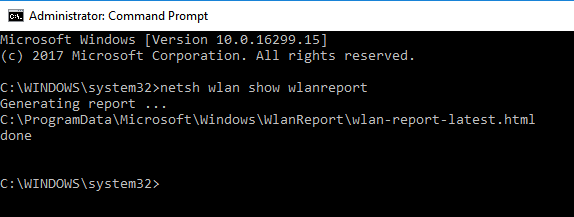
Trinn 3 - Åpne nå hvilken som helst nettleser du ønsker, for eksempel krom eller firefox, og skriv inn følgende url i adressefeltet.
fil: /// C: / ProgramData / Microsoft / Windows / WlanReport /
Trinn 4 - Åpne nå wlan-report-latest.html
Merk: Alternativt kan du også lime inn C: / ProgramData / Microsoft / Windows / WlanReport / i utforskerens adresselinje og åpne wlan-report-latest.html-filen fra nettleseren din.
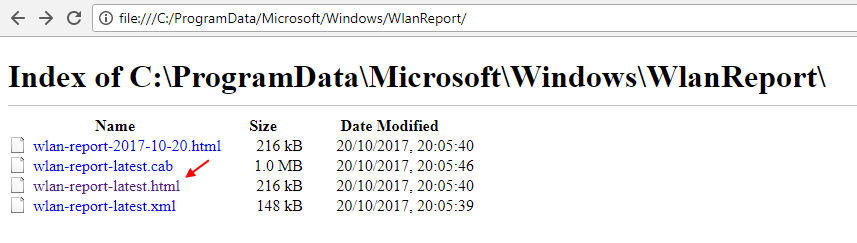
Det er det. Du rapporterer at alt er åpent i nettleseren din.
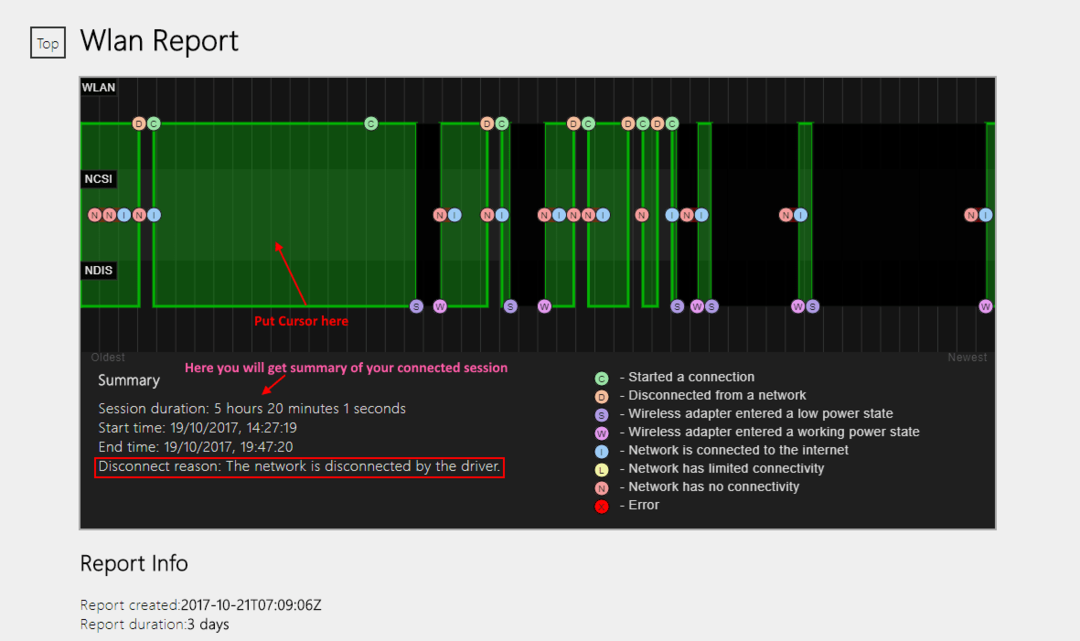
Nå, på toppen, er det en grafisk fremstilling av dine tilkoblede økter. Bare sett markøren der på et hvilket som helst av linjestilte øktegrafen, og under får du øktens varighet, starttid, sluttidspunkt samt årsaken til frakobling.
Vær oppmerksom på at når Disconnect reason-feltet er tomt, viser det bare at når PCen din gikk i inaktiv tilstand, trådte det trådløse nettverket nettopp i en lav strømtilstand.
Bare bla nedenfor og det vil vise deg alle trådløse tilkoblingshendelser med detaljert melding og eventid.
